Azure portalında Power BI Embedded kapasitenizi duraklatma ve başlatma
Bu makalede, Microsoft Azure'da Power BI Embedded kapasitesini duraklatma ve başlatma adımları açıklanmaktadır. Bu makalede Power BI Embedded kapasiteniz olduğu varsayılır. Henüz yapmadıysanız başlamak için bkz . Azure portalında Power BI Embedded kapasitesi oluşturma.
Azure aboneliğiniz yoksa başlamadan önce ücretsiz bir hesap oluşturun.
Kapasitenizi duraklatma
Kapasitenizin duraklatılması, faturalandırılmanızı engeller. Kapasiteyi bir süre kullanmanız gerekmiyorsa kapasitenizi duraklatmak harikadır. Kapasitenizi duraklatmak için aşağıdaki adımları kullanın.
Dekont
Kapasitenin duraklatılması, içeriğin Power BI'da kullanılabilir olmasını engelleyebilir. Çalışma alanının kesintiye uğramasını önlemek için kapasiteyi duraklatmadan önce kapasitenizdeki çalışma alanlarının atamasını kaldırdığından emin olun.
Azure portal oturum açın.
Kapasitelerinizi görmek için Azure hizmetleri'nin altında Power BI Embedded'i seçin.
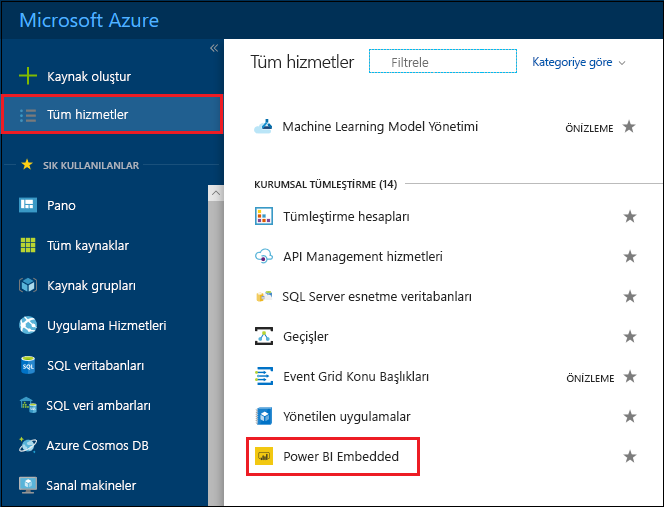
Duraklatmak istediğiniz kapasiteyi seçin.
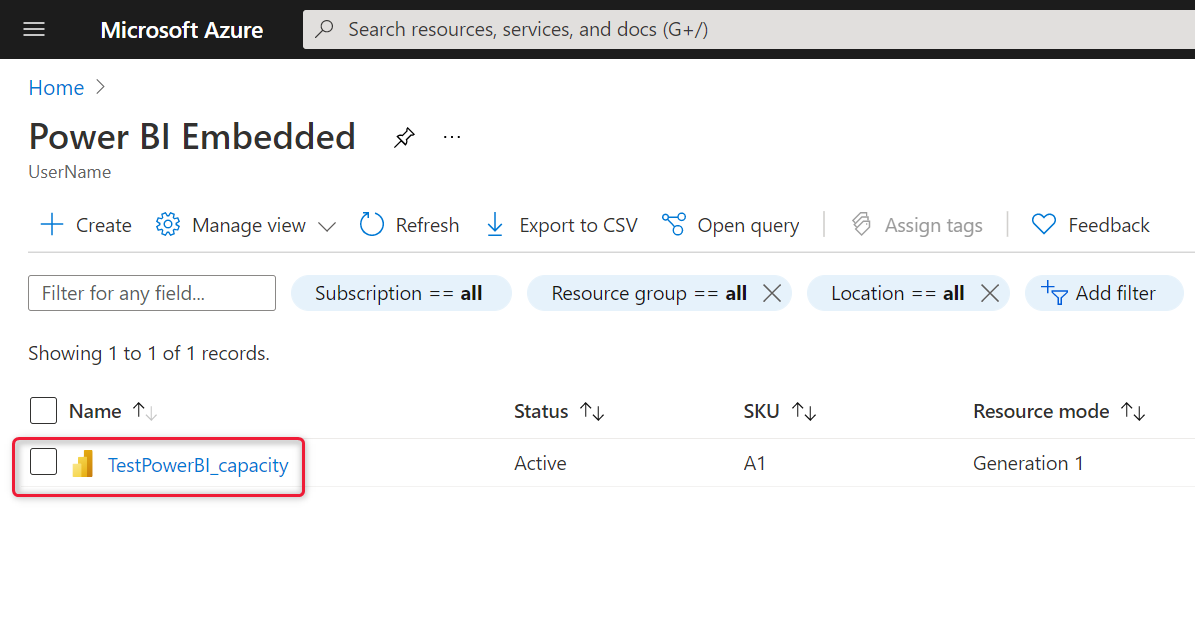
Kapasite ayrıntılarının üzerinde Duraklat'ı seçin.
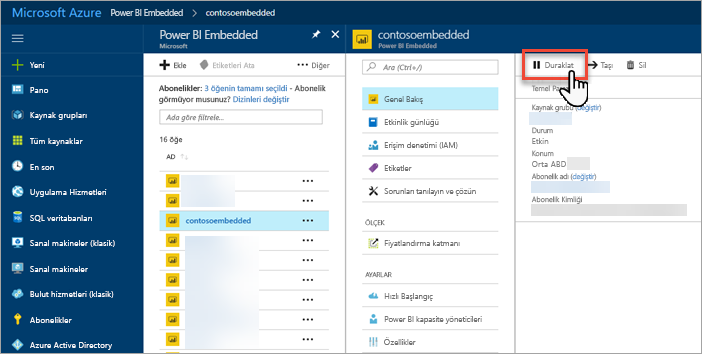
Kapasiteyi duraklatmak istediğinizi onaylamak için Evet'i seçin.
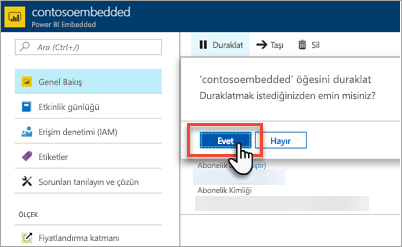
Kapasitenizi başlatma
Kapasitenizi başlatarak kullanımı sürdürebilirsiniz. Kapasitenizi başlatmanız faturalamayı da sürdürür.
Azure portal oturum açın.
Kapasitelerinizi görmek için Tüm hizmetler>Power BI Embedded'i seçin.
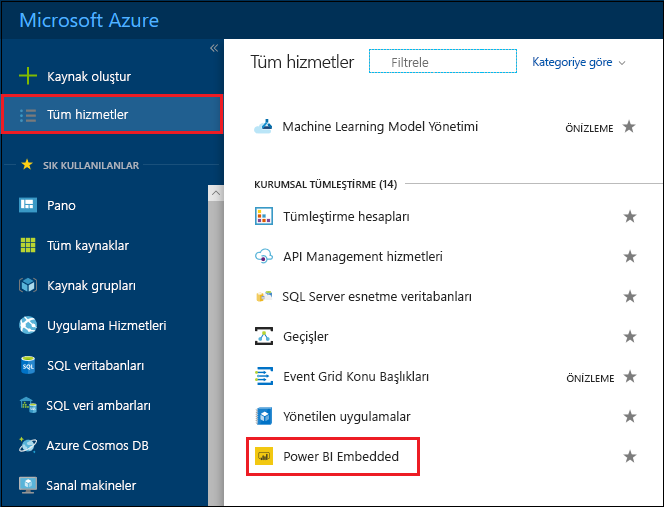
Başlatmak istediğiniz kapasiteyi seçin.
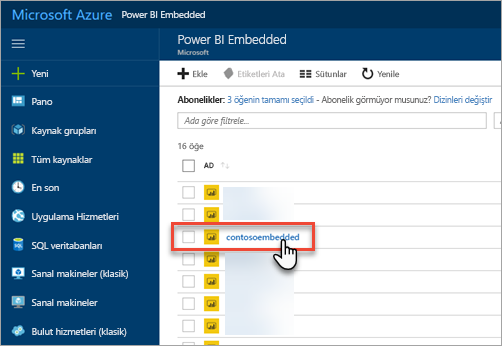
Kapasite ayrıntılarının üzerinde Başlangıç'ı seçin.
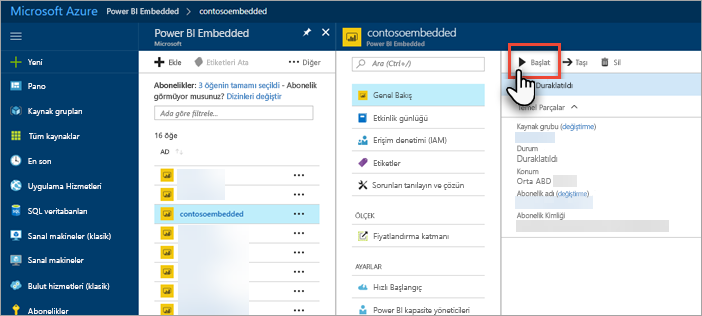
Kapasiteyi başlatmak istediğinizi onaylamak için Evet'i seçin.
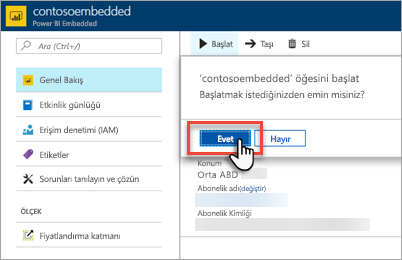
Bu kapasiteye herhangi bir içerik atanırsa, kapasite başlatıldıktan sonra içerik kullanılabilir duruma gelir.
Kapasitenizi başlatmak veya duraklatmak için CLI kullanma
Ayrıca şunları kullanarak kapasitenizi komut satırından başlatabilir veya duraklatabilirsiniz:
İlgili içerik
- Power BI Embedded kapasitenizi ölçeklendirin.
- Power BI panolarınızı, raporlarınızı ve kutucuklarınızı ekleme.
Başka sorunuz var mı? Power BI Topluluğu sormayı deneyin